华三H3C F1000 AK-125防火墙用console线刷写系统
本教程适用华三H3CF1000 AK-125防火墙升级系统失败,无法进入web管理后台,需重新刷入系统的情况,本人非专业人士,记录一下刷入教程方便自己和有需要的人使用
准备材料:
console线(一般随防火墙附送一根,一端为RJ45的水晶头,另一端为DB9的串口,但是目前很少有电脑带DB9的公头接口,所以可以自己买一根usb转rj45console控制线,要是电脑有DB9公头接口,用附送的线就可以了)


2.带rj45网口的电脑一台
3.网线一根
4.secure crt
安装包百度网盘/share/init?surl=pfn1muyRq6DPQiYNitQqqA 40xe
(使用方法:csdn官网qq_39052513/article/details/100272502)
5.f1000ak-125固件新华三官网n/d_202208/1657606_30005_0.htm#_Toc110440572
下载SECPATH1010F-CMW710-R9560P26_IPE.zip 或其他以IPE为结尾的压缩包
6.3cdaemon软件
系统软件园soft/55004.html#xiazai
连接方式:
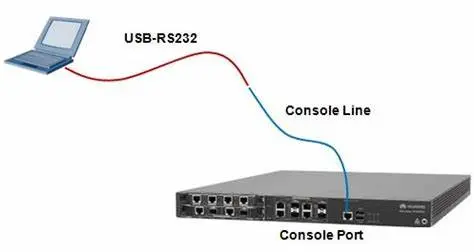
网线插入电脑网口 另一端插入防火墙 combo 0口
准备工作:
查看端口驱动是否安装好:win10系统 此电脑-右键管理-设备管理器-看端口有没有黄色三角叹号设备,如果有,先尝试用右键更新驱动程序软件 ,如果不能解决,再尝试用Windows自动更新看看能否解决,最后可以尝试用第三方驱动软件更新驱动(如果comsole线附带光驱驱动,可优先使用)
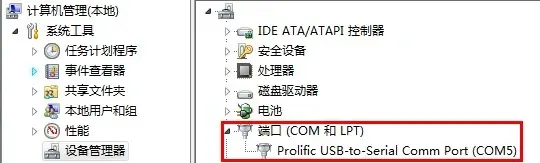
2.安装secure crt软件,安装3cdaemon,解压防火墙固件压缩包,将解压出来的ipe文件重命名为main.ipe备用
登录设备
1.设置CRT,点击快速连接,协议选择Serial,端口选择上一步中确认端口,波特率一定要选择9600,流控都不需要勾选,点击链接后,打几次回车,就可以登录上去了,如下面两个图所示
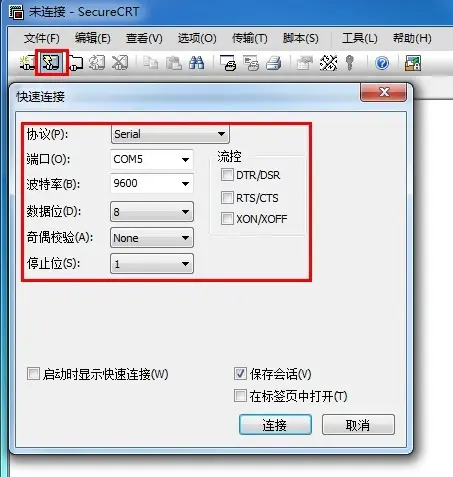
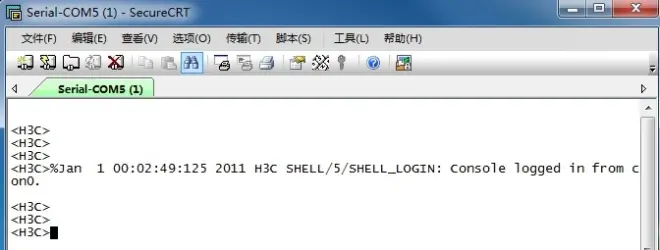
2.设置3CD软件
选择TFTP方式导入版本文件(电脑防火墙注意关闭)

选择需要导入的文件main.ipe文件的路径
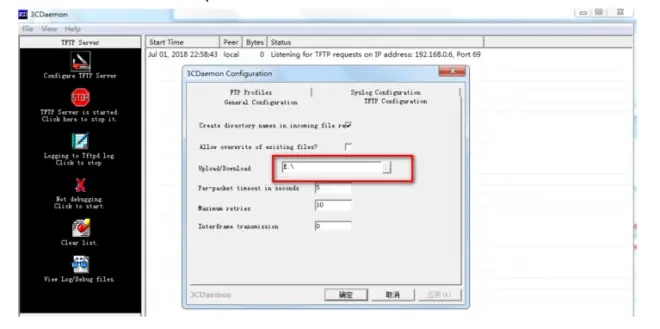
3.设置电脑ip地址
控制面板-网络和Internet-网络和共享中心-以太网-属性-internet协议版本4(TCP/IPv4)
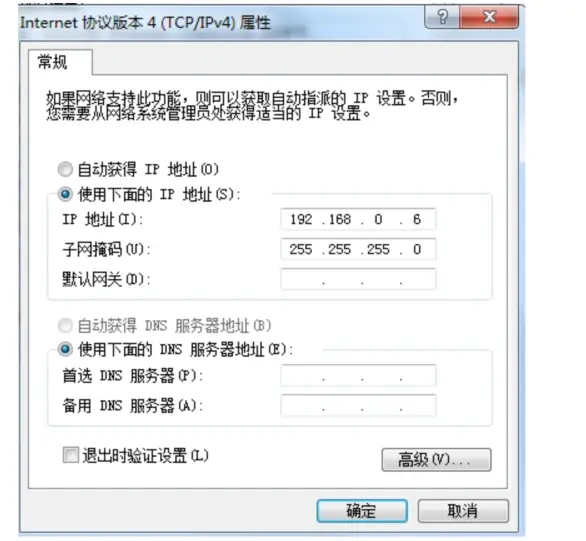
刷入固件
打开SecureCRT
在设备启动过程中,当出现“Press Ctrl+B to enter extended boot menu...”时,立即键入<Ctrl+B>,按下<Enter>键后,系统将进入BootWare主菜单。
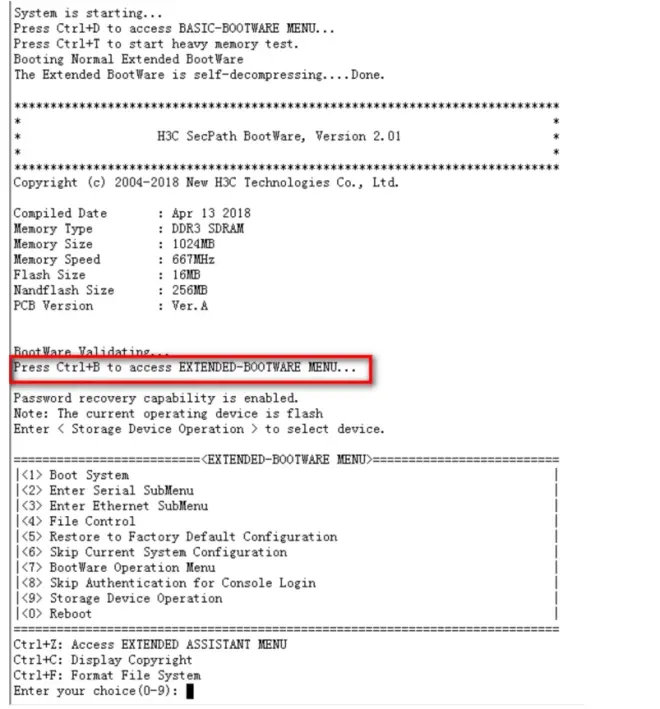
在BootWare主菜单下键入<3>,可以进入以太网口子菜单,系统显示如下:
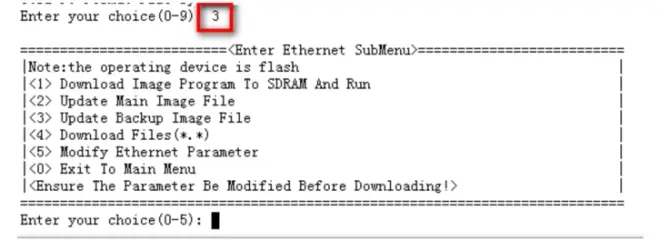
键入<5>进入以太网口配置菜单
Enter your choice(0-5): 5
===========<ETHERNET PARAMETER SET>=====================
|Note: '.' = Clear field.
| '-' = Go to previous field.
| Ctrl+D = Quit.
===============================================================
Protocol (FTP or TFTP) : TFTP(不管看的是什么,直接输入TFTP,然后回车)
Load File Name :host main.ipe(不管看的是什么,直接输入main.ipe,然后回车)
Target File Name :target main.ipe (不管看的是什么,直接输入main.ipe,然后回车)
Server IP Address :192.168.0.10 192.168.0.6 (不管看的是什么,直接输入电脑主机的 IP,比如192.168.0.6,然后回车)
Local IP Address :192.168.0.50 192.168.0.1 (不管看的是什么,直接输入和电脑主机的ip同一网段,比如192.168.0.1,然后回车)
Subnet Mask :0.0.0.0 255.255.255.0(不管看的是什么,输入网络掩码,然后回车)
Gateway IP Address :0.0.0.0 (不管看的是什么,直接回车)
#回到以太网菜单后,选择<2> 升级主应用程序,等待版本下载完成
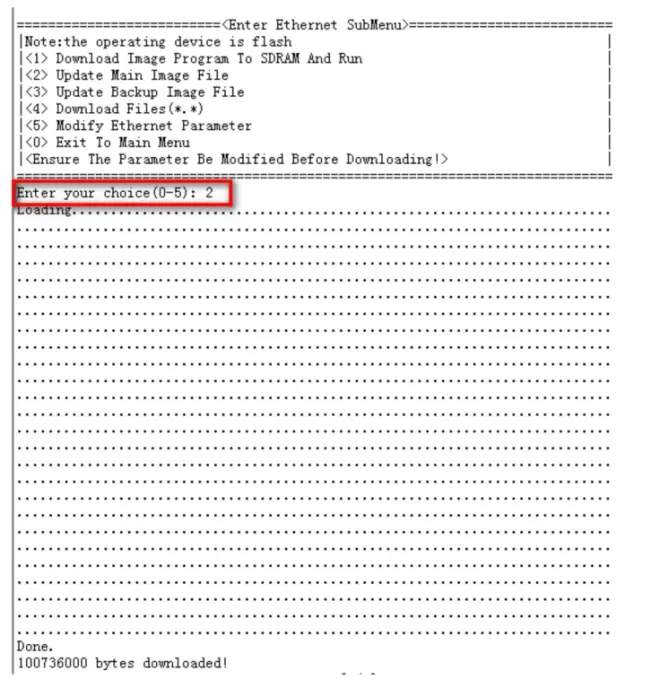
重启设备完成升级
#选择<0> 返回上级菜单后,再选择<0> 重启设备。
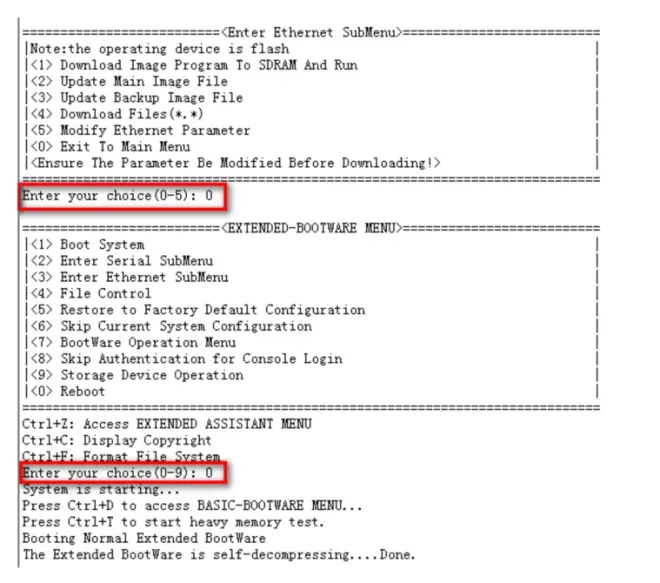
设备已能正常启动,就表示版本已正常导入
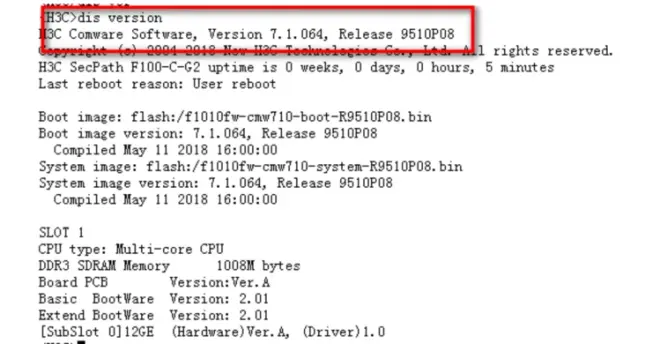
其他
问题:提示 The space is not enough (空间不足)
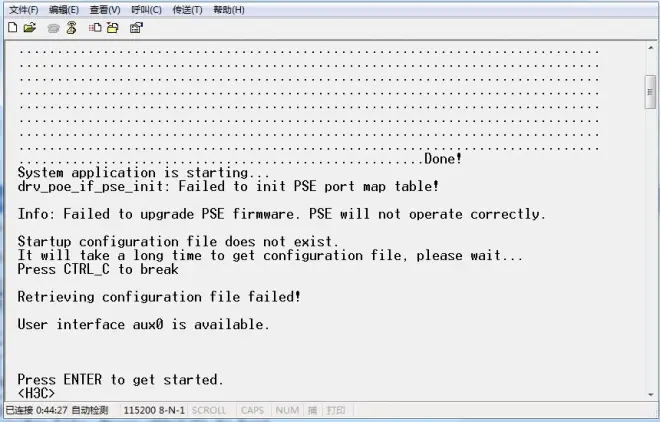
解决办法:删除文件(慎用!删除后勿断电)
BootWare主菜单选择4 file control 删除ipe文件后,重新刷入
参考链接:
通过console线登录设备的方法 - 知了社区 (h3c.com)
EXTENDED-BOOTWARE MENU F1030 - 知了社区 (h3c.com)
SecureCRT的下载、安装( 过程非常详细!!值得查看)_超Ren专属的博客-CSDN博客

